 Computer-Tutorials
Computer-Tutorials Computerwissen
Computerwissen Wie kann das Problem gelöst werden, dass die WLAN-Liste des Win11-Computers nicht angezeigt wird? Lösung für den Win11-Computer, der keine WLAN-Liste anzeigt
Wie kann das Problem gelöst werden, dass die WLAN-Liste des Win11-Computers nicht angezeigt wird? Lösung für den Win11-Computer, der keine WLAN-Liste anzeigtWie kann das Problem gelöst werden, dass die WLAN-Liste des Win11-Computers nicht angezeigt wird? Lösung für den Win11-Computer, der keine WLAN-Liste anzeigt
php-Editor Baicao zeigt Ihnen, wie Sie das Problem, dass ein Win11-Computer die WLAN-Liste nicht anzeigt, ganz einfach lösen können! Verabschieden Sie sich von den Sorgen um die Netzwerkverbindung und genießen Sie ein stabiles und reibungsloses Interneterlebnis!
Win11-Computer zeigt die WLAN-Listenlösung nicht an
Methode 1:
1. Zuerst öffnen wir das Startmenü und geben die Einstellungen ein.
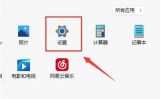
2. Finden Sie das Problem in den Einstellungen und geben Sie die Fehlerbehebung ein.

3. Unter den Optionen können Sie weitere Klicks zur Fehlerbehebung sehen.

4. Klicken Sie dann auf der rechten Seite des Internet-Links auf „Ausführen“.
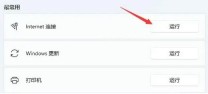
5. Schließlich hilft Ihnen das System automatisch bei der Lösung des Problems, dass keine Verbindung zum WLAN möglich ist.

Methode 2:
1. Wenn Sie kein WLAN finden, fehlt möglicherweise der Treiber für die WLAN-Karte.
2. Zu diesem Zeitpunkt können wir versuchen, das Startmenü zu öffnen, oben zu suchen und den Geräte-Manager aufzurufen.

3. Erweitern Sie dann den Netzwerkadapter, suchen Sie das drahtlose Netzwerkkartengerät, klicken Sie mit der rechten Maustaste, um es auszuwählen, und klicken Sie auf „Treiber aktualisieren“.

4. Wählen Sie schließlich „Treiber automatisch suchen“ und lassen Sie den Computer den Treiber für Sie suchen und installieren.
Das obige ist der detaillierte Inhalt vonWie kann das Problem gelöst werden, dass die WLAN-Liste des Win11-Computers nicht angezeigt wird? Lösung für den Win11-Computer, der keine WLAN-Liste anzeigt. Für weitere Informationen folgen Sie bitte anderen verwandten Artikeln auf der PHP chinesischen Website!
 Wie entfernen Sie den SecureBooteCodeuefi.exe Trojaner?Apr 13, 2025 am 12:50 AM
Wie entfernen Sie den SecureBooteCodeuefi.exe Trojaner?Apr 13, 2025 am 12:50 AMEinige Windows 11/10 -Benutzer geben an, dass ein CMD -Fenster direkt nach einem Bitdefender -Update geöffnet ist und SecureBooteCodeuefi.exe ausgeführt wird. In diesem Beitrag von php.cn werden die SecurebootenCodeuefi.exe Trojan entfernen.
 Fix: sysdll_win64_retail.dll fehlen oder nicht gefundener Fehler - MinitoolApr 13, 2025 am 12:48 AM
Fix: sysdll_win64_retail.dll fehlen oder nicht gefundener Fehler - MinitoolApr 13, 2025 am 12:48 AMSysdll_win64_retail.dll ist eine DLL -Datei (Dynamic Link Library), die sich auf die FIFA 17 -Anwendung bezieht. Wenn diese Datei verpasst oder beschädigt wird, werden eine Reihe von Problemen und Fehlern in dieser Anwendung auftreten. Um dieses Problem zu lösen, können Sie diesen Artic lesen
 Wird die Kernisolierung durch ew_usbccgpfilter.sys blockiert? Hier sind Korrekturen!Apr 13, 2025 am 12:47 AM
Wird die Kernisolierung durch ew_usbccgpfilter.sys blockiert? Hier sind Korrekturen!Apr 13, 2025 am 12:47 AMViele SurfaceBook -Benutzer berichten, dass sie unter Windows 11/10 das Problem der „Kernisolation blockiert von EW_USBCCGPFILTER.SYS“ erfüllen. Dieser Beitrag von php.cn hilft bei der Behebung des nervigen Problems. Lesen Sie Ihre Lektüre.
 Wie entferne ich Optionen aus dem Bildschirm Ctrl Alt Del?Apr 13, 2025 am 12:46 AM
Wie entferne ich Optionen aus dem Bildschirm Ctrl Alt Del?Apr 13, 2025 am 12:46 AMWenn Sie auf Ihrem Computer Strg Alt Del drücken, geben Sie das Fenster für Sicherheitsoptionen ein, in dem Sie möglicherweise Sperren sehen, Benutzer wechseln und Optionen abmelden. Wissen Sie, dass diese Optionen geändert werden können? In diesem pHP.CN -Beitrag werden Ihnen angezeigt, wie Sie OPT entfernen können
 Wie entfernt ich Virus: Win32/Grenam.va! MSR? Hier ist ein Leitfaden!Apr 13, 2025 am 12:45 AM
Wie entfernt ich Virus: Win32/Grenam.va! MSR? Hier ist ein Leitfaden!Apr 13, 2025 am 12:45 AMEinige Benutzer von Windows 11/10 berichten, dass ihr Windows -Verteidiger einen Virus namens Virus entdeckt hat: Win32/Grenam.va! MSR. Aber sie wissen nicht, wie sie es entfernen sollen. In diesem Beitrag von Php.cn wird Ihnen das Entfernen von Viren: Win32/Grenam.va! MSR gelehrt.
 Wie speichere ich eine Website als Desktop -App?Apr 13, 2025 am 12:44 AM
Wie speichere ich eine Website als Desktop -App?Apr 13, 2025 am 12:44 AMWenn Sie häufig eine Website besuchen müssen, ist es ziemlich problematisch, einen Browser zu öffnen und jedes Mal danach zu suchen. Warum versuchen Sie nicht, eine Website als App zu speichern? Wenn Sie dies tun, können Sie es als normale Software öffnen. Hier bietet Php.cn Ihnen einige Gebrauchsfuken
 Eine vollständige Anleitung zur Behebung des Windows -Update -Fehlers 0x00000000Apr 13, 2025 am 12:43 AM
Eine vollständige Anleitung zur Behebung des Windows -Update -Fehlers 0x00000000Apr 13, 2025 am 12:43 AMEinige Leute haben den Fehlercode 0x00000000 unter Windows 11 begegnet, als sie das neueste Windows -Update installiert haben. Was sollten Sie tun, um mit diesem unerwarteten Fehler fertig zu werden? Dieser Artikel auf der Website von PHP.CN gibt Ihnen einige Hinweise zur Fehlerbehebung.
 So beheben Sie Filetype, die nicht von dieser App unterstützt werden, nicht unterstütztApr 13, 2025 am 12:41 AM
So beheben Sie Filetype, die nicht von dieser App unterstützt werden, nicht unterstütztApr 13, 2025 am 12:41 AMLeiden Sie unter der Fehlermeldung "Filetype, die nicht von dieser App unterstützt wird" beim Öffnen von Dateien in Teams oder Excel? Lesen Sie nun diesen Beitrag von php.cn, um mehrere nützliche Lösungen für dieses Problem zu erhalten.


Heiße KI -Werkzeuge

Undresser.AI Undress
KI-gestützte App zum Erstellen realistischer Aktfotos

AI Clothes Remover
Online-KI-Tool zum Entfernen von Kleidung aus Fotos.

Undress AI Tool
Ausziehbilder kostenlos

Clothoff.io
KI-Kleiderentferner

AI Hentai Generator
Erstellen Sie kostenlos Ai Hentai.

Heißer Artikel

Heiße Werkzeuge

Sicherer Prüfungsbrowser
Safe Exam Browser ist eine sichere Browserumgebung für die sichere Teilnahme an Online-Prüfungen. Diese Software verwandelt jeden Computer in einen sicheren Arbeitsplatz. Es kontrolliert den Zugriff auf alle Dienstprogramme und verhindert, dass Schüler nicht autorisierte Ressourcen nutzen.

MantisBT
Mantis ist ein einfach zu implementierendes webbasiertes Tool zur Fehlerverfolgung, das die Fehlerverfolgung von Produkten unterstützen soll. Es erfordert PHP, MySQL und einen Webserver. Schauen Sie sich unsere Demo- und Hosting-Services an.

SAP NetWeaver Server-Adapter für Eclipse
Integrieren Sie Eclipse mit dem SAP NetWeaver-Anwendungsserver.

SublimeText3 Englische Version
Empfohlen: Win-Version, unterstützt Code-Eingabeaufforderungen!

SublimeText3 Mac-Version
Codebearbeitungssoftware auf Gottesniveau (SublimeText3)




